MS SQL Server 2008 Standard R2가 Windows Server 2022 Standard에 설치가 안된다고 해서 확인했다.
SQL Server를 새로 구매하자니 부담되며 기존에 프로세스라이선스를 가지고 있어서 라고 했다.
먼저 .NET Framework 3.5를 설치한다.

왜 설치가 안된다고 했는지 알 것도 같다.
원인이 바로 나왔다.

.NET Framework 3.5가 요즘 Windows Update 패키지 하나와 호환이 안되서 설치가 잘 안되는 경우가 있다.
Windows Server 2012 R2 - .NET Framework 3.5 기능 추가 안되는 경우
참고해서 문제를 해결한다.
Windows Server 2012 R2 버전였지만 Windows 대부분 동일한 내용이다.

setup.exe를 실행하여 SQL Server 설치를 진행한다.
64BIT 또는 32BIT 하나를 선택한다.

새로 설치를 선택한다.

자세한 정보를 클릭해서 지원에 관한 사항들을 한번 훌터 본다.
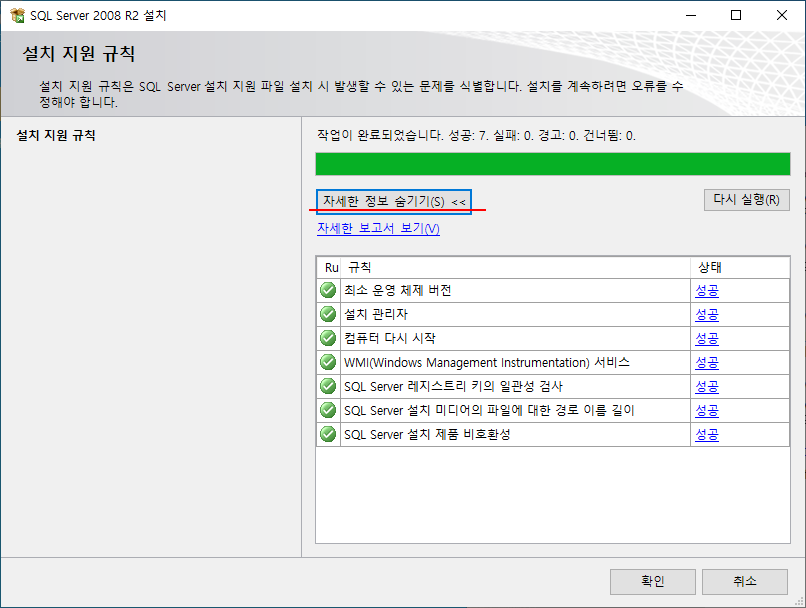
라이선스 키를 입력한다.

라이선스 사용에 동의한다.

설치지원 파일들을 설치한다.

지원 파일들이 설치될 때까지 기다린다.

자세한 정보 보기를 클릭하여 한번 훌터 본다.

기능 설치는 필요한 것만 선택해서,
기본값 설치는 모든 기능을 자동으로 선택하게 한다.

기본값 설치에 어떤 것들이 포함되는지 한번 훌터 본다.

자세한 정보 표시(S)를 클릭하여 규칙들을 한번 훌터 본다.

처음 설치는 대게 기본 인스턴스이다.

내용을 보고 디스크에 여유 공간이 있는지 확인한다.
공간 부족으로 설치가 중단되면 MS SQL Server의 깔끔한 삭제는 안된다.
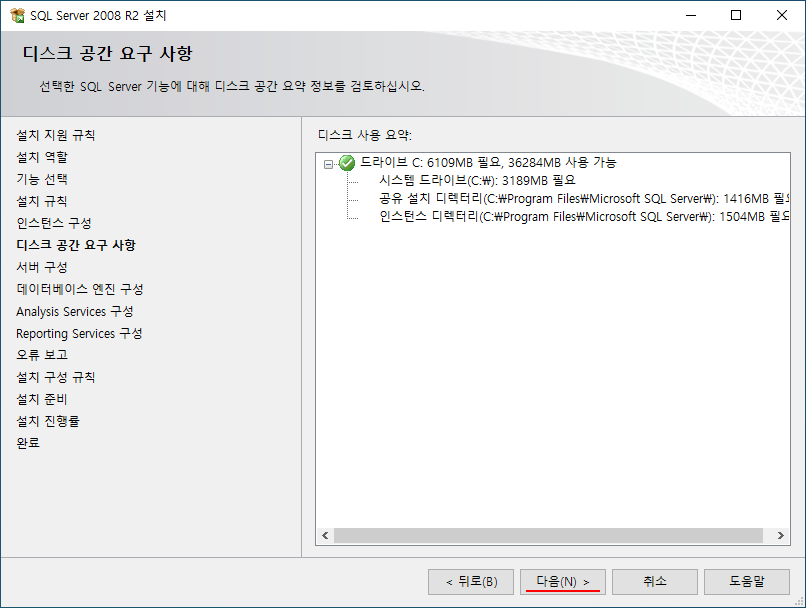
SQL Server 에이전트는 자동 시작으로 하는 게 관리에 편하다.

서비스 실행 계정은 같은 계정으로 일원화 한다.

SYSTEM 계정이 무난하다.
예를 들어서 Administrator로 했을 때 계정의 이름이 바뀌면 매우 번거로워 진다.
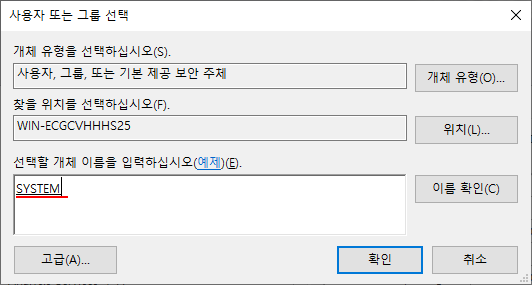
계정을 선택하는 일련의 절차가 번거로우면 바로 타이핑으로 입력한다.

SQL Server 서비스와 관련된 계정, 시작 유형 등을 한번 훌터 본다.

기본 문자셋도 한번 확인하고 간다.
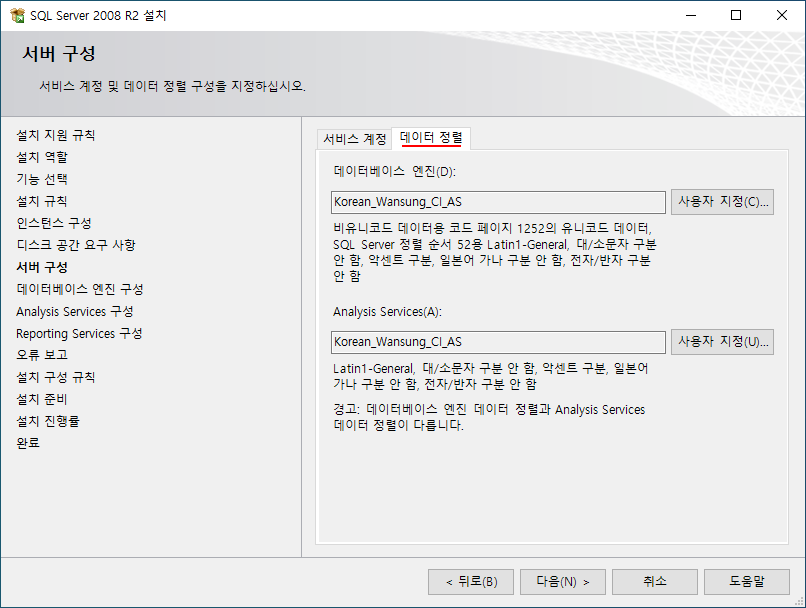
혼합 모드를 선택한다.
암호는 Windows의 암호 정책을 따른다.
현재 사용자를 추가하여 SQL Server 관리자로 정한다.

기타 서비스도 현재 사용자를 관리자로 지정한다.

보고서 서비스는 일단 기본 구성으로 설치한다.

굳이 보고할 것까지야 없다.

자세한 정보 보기로 어떤 구성 규칙들이 포한되는지 확인한다.
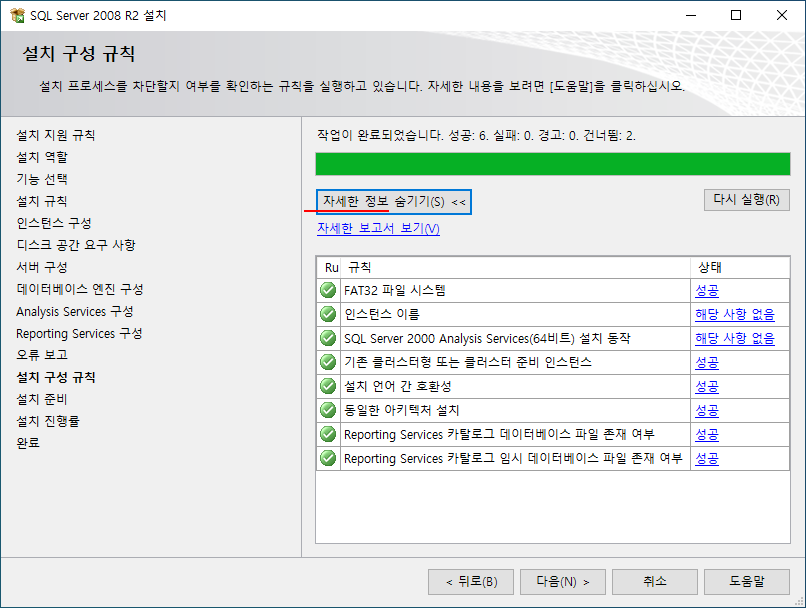
설치 정보들을 한번 훌터보고 설치를 시작한다.

설치가 완료될 때까지 다소 시간이 걸린다.
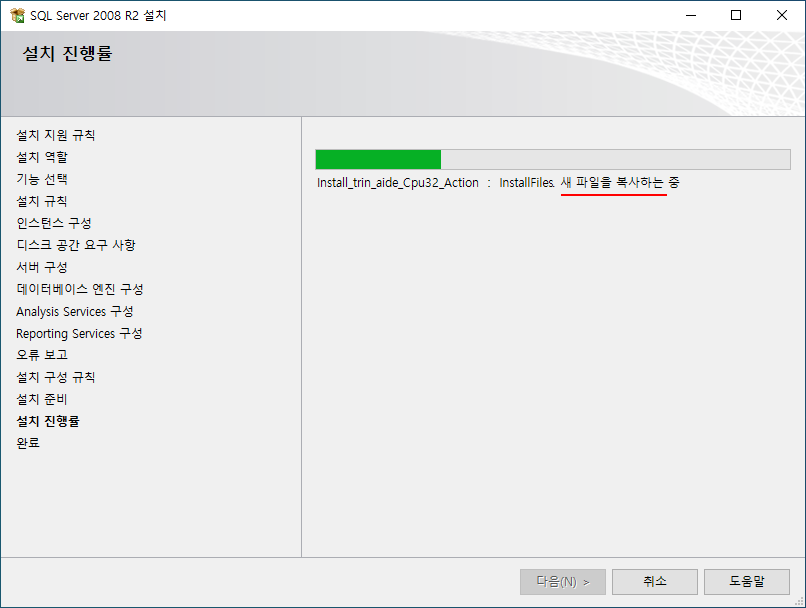
설치관련 로그파일의 어디 쯤에 있다는 것만 확인하고 설치를 마친다.

SQL Server 구성관리자를 실행하여서 포트번호를 꼭 변경한다.

포트를 바꿨으면 SQL Server 서비스를 재시작한다.

SQL Server 2008 R2는 설치시 SQL Server Management Studio 2008 R2가 포함되니 따로 설치할 필요가 없다.
SSMS(SQL Server Management Studio)를 실행한다.

서버 이름이 안 나오면 찾아보기로 해서 다른 서비스를 선택하면 찍힐 수가 있다.
이 때 접속시 서버 유형(T)을 데이터베이스 엔진으로 한다.

서버 이름을 알면 직접 타이핑으로 입력하거나 붙여넣기 하다.
Windows 인증으로 들어가는지 확인한다.

SQL Server 인증으로도 되는지 확인한다.
처음이라 sa 계정뿐일테니 이를 입력한다.

'설치' 카테고리의 다른 글
| Ubuntu Server 설치 후 기본 작업 (0) | 2023.08.05 |
|---|---|
| Ubunut Server 22.04 LTS 설치 (0) | 2023.08.05 |
| FreeBSD 설치 후 기본 단도리 (0) | 2023.07.18 |
| FreeBSD 13 설치 (0) | 2023.07.17 |
| 파일질라(Filezilla) 설치, 접속설정 (0) | 2023.07.07 |